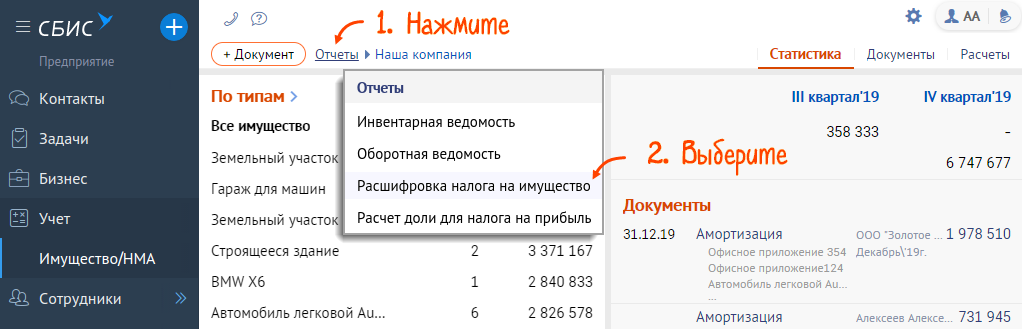Отчет позволяет проверить и проконтролировать корректность расчета налога и учетные данные по нему.
- В разделе «Учет/Имущество/НМА» нажмите «Отчеты» и выберите «Расшифровка налога на имущество».
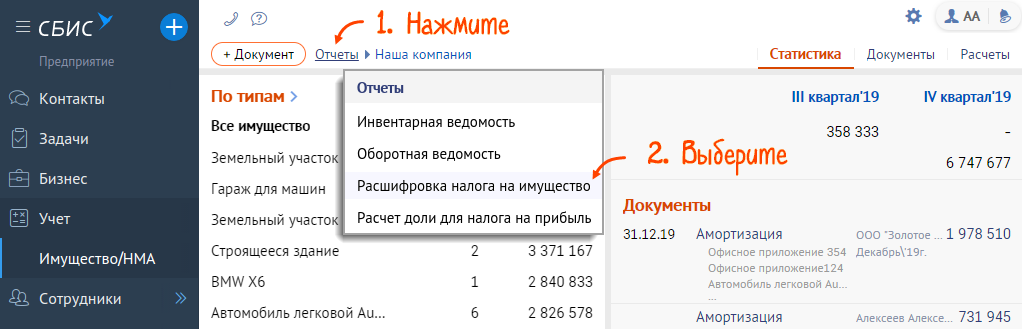
- Настройте параметры. Для того чтобы СБИС построил отчет, должен быть выбран хотя бы один фильтр:
- Период — за который формируется ведомость (месяц, квартал, полугодие или год).
- Вид имущества — отметьте флагом те виды, по которым требуется построить отчет, и сохраните кнопкой
 . Если требуется отчет по всем видам имущества, не указывайте этот параметр.
. Если требуется отчет по всем видам имущества, не указывайте этот параметр. - Нашу компанию — если учет ведется по нескольким организациям, можно выбрать, по какой из них строить отчет. Если требуется отчет по всем организациям, не указывайте этот параметр.
- Код льготы — укажите номер льготы или выберите из справочника кнопкой
 .
. - Амортизационная группа — выберите одну или несколько групп и сохраните
 .
. - Сортировка — признак, по которому будет построен список (по первоначальной стоимости, наименованию, дате ввода или амортизационной группе).
- Нажмите — система отобразит данные расшифровки по налогу.
Для более точного отчета можно указать конкретного поставщика или задать параметр «со льготой/без льгот».

Можно сохранить параметры фильтра в «Избранное» для быстрого доступа к этой информации.
В готовом отчете отображается список объектов имущества. Для каждого из них указаны:
- инвентарный номер;
- стоимость объекта на первое число каждого месяца в квартале;
- средняя стоимость;
- код и сумма льготы;
- первоначальная стоимость;
- начисленная амортизация;
- амортизационная группа/cрок использования;
- дата ввода в эксплуатацию;
- ОКОФ — код объекта по Общероссийскому классификатору основных фондов для определения амортизационной группы;
- поставщик.
Работа в отчете
В отчете настроена иерархическая детализация, нажмите ![]() , чтобы развернуть строку.
, чтобы развернуть строку.
После того как отчет построен, вы сможете:
 — изменить параметры отчета;
— изменить параметры отчета; — обновить. Потребуется, если во время работы с отчетом вы изменили документы, по которым она построена;
— обновить. Потребуется, если во время работы с отчетом вы изменили документы, по которым она построена; — сохранить в формате *.xlsx;
— сохранить в формате *.xlsx; — распечатать;
— распечатать; — настроить отображение колонок в отчете;
— настроить отображение колонок в отчете; — свернуть или развернуть разделы.
— свернуть или развернуть разделы.
Дополнительно можно суммировать показатели по всему отчету или выбранным строкам. Для этого нажмите ![]() и выберите «
и выберите «![]() Суммировать».
Суммировать».

Лицензия
Любой тариф сервиса «Бухгалтерия и учет».
Нашли неточность? Выделите текст с ошибкой и нажмите ctrl + enter.